Ako spravovať používateľské účty v systéme Android 5.0 Lollipop

Lollipop pre Android 5.0 umožňuje telefónom a tabletom používať viac používateľských účtov. Tu je prehľad pridávania, odstraňovania a konfigurácie používateľských účtov v službe Lollipop.
Skvelá funkcia, ktorá bola pridaná do tabletov so systémom Android 4.2 Jelly Bean, bola možnosť pridať a nakonfigurovať viacero používateľských účtov. Bola však k dispozícii iba pre tablety a nie pre smartfóny.
Ďalšie informácie nájdete v našom článku: Ako nakonfigurovať viacerých používateľov v tablete Nexus 7.
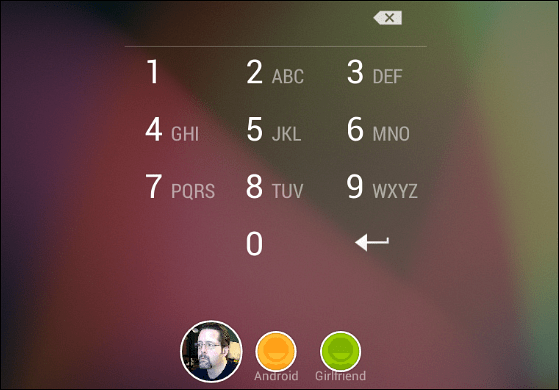
Teraz v systéme Android 5.0 Lollipop je možné pridávať do telefónov a tabletov viac používateľov a je to jednoduché. Tu je prehľad pridávania, odstraňovania a konfigurácie používateľských účtov v službe Lollipop.
Poznámka: V tomto článku používam zariadenie Nexus 7 so systémom Android 5.0, ale môžete to urobiť aj na svojom telefóne, rozhranie môže vyzerať inak, ale tento postup je v podstate rovnaký aj na platforme Android.
Používateľské účty systému Android 5.0 Lollipop
Ak chcete získať prístup k používateľským kontám, posúvajte po obrazovke prstom nadolzobrazte Centrum upozornení a klepnite na ikonu používateľa v pravom hornom rohu obrazovky. Zobrazí sa vám ako používateľ a klepnutím môžete pridať hosťa alebo pridať iného používateľa.
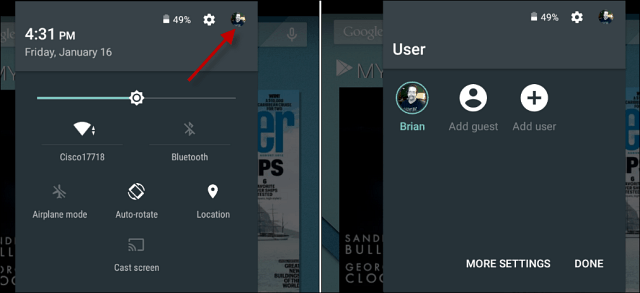
Pridanie nového používateľa vám umožní zdieľať vaše zariadenie s ostatnými ľuďmi. Každý používateľ bude mať svoj vlastný priestor a môže si prispôsobiť svoje vlastné aplikácie, tapetu a ďalšie nastavenia.
Jedna vec, ktorú treba mať na pamäti, je ten úplný používateľúčty môžu vylepšiť nastavenia zariadenia, ako je Wi-Fi, ktoré ovplyvní každého v zariadení. Po pridaní osoby môžu tiež aktualizovať aplikácie pre iných používateľov. Ak chcete zatvorený účet, aby si niekto mohol požičať vaše zariadenie, stačí si vytvoriť účet hosťa.
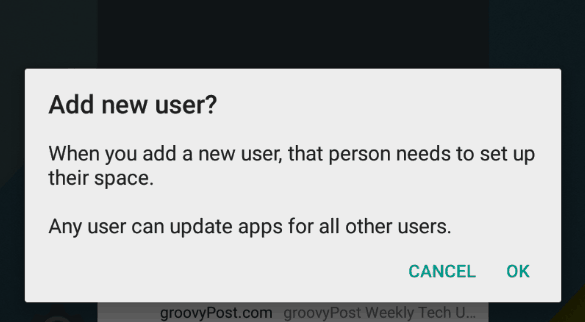
Overte, či chcete vytvoriť nového používateľa a potomodovzdajte zariadenie používateľovi, aby mohol sledovať sprievodcu na obrazovke alebo zadať údaje o svojom účte Google, nainštalovať aplikácie, nastaviť prístupový kód ... atď. a potom mohol zariadenie začať používať.
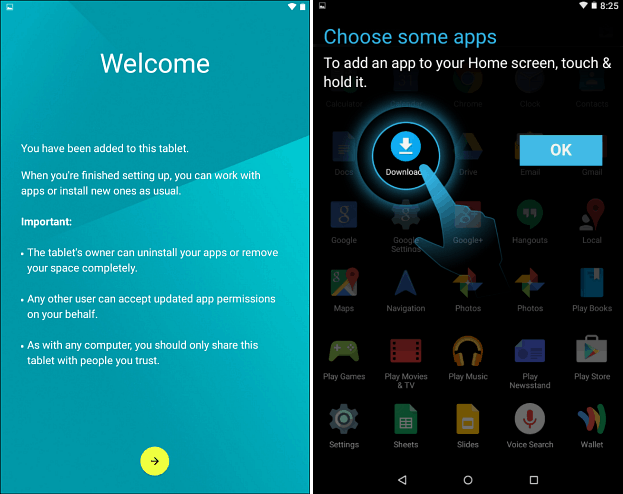
Ak chcete prepínať medzi používateľmi, potiahnite dolu centrum upozornení a jedenkrát klepnite na ikonu používateľa a potom na používateľský účet, na ktorý chcete prepnúť.
Ak chcete odstrániť používateľa, prejdite na Nastavenia> Používatelia, klepnite na ikonu nádoby na odpadky vedľa používateľa, ktorého chcete odstrániť. Všetky údaje budú vymazané vrátane obrázkov, dokumentov a kontaktov.
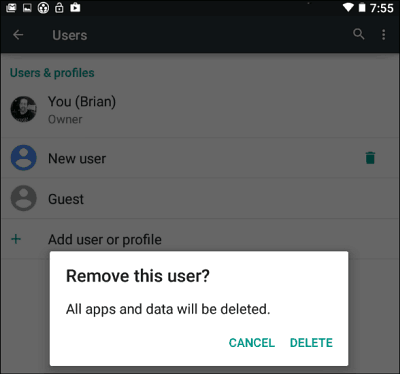
Používate na svojom zariadení Android 5.0 a pridali ste si používateľský účet? Ak áno, dajte nám vedieť, čo si o tom myslíte v nižšie uvedených komentároch.










Zanechať komentár